LinuxBrew - le gestionnaire de packages Homebrew pour Linux

- 2276
- 182
- Maëlle Perez
Linuxbrew est un clone de homebrew, Le gestionnaire de packages MacOS, pour Linux, qui permet aux utilisateurs d'installer un logiciel dans leur répertoire domestique.
Son ensemble de fonctionnalités comprend:
- Autoriser l'installation de packages à un répertoire domestique sans accès root.
- Prise en charge l'installation de logiciels tiers (non emballés sur les distributions natives).
- Prise en charge l'installation de versions à jour des packages lorsque celui fourni dans les référentiels est ancien.
- En outre, brasser vous permet de gérer des packages sur vos deux Mac et Linux Machines.
Dans cet article, nous montrerons comment installer et utiliser Linuxbrew Gestionnaire de packages sur un système Linux.
Comment installer et utiliser LinuxBrew dans Linux
À installer Linuxbrew Sur votre distribution Linux, le poing vous devez installer les dépendances suivantes comme indiqué.
--------- Sur Debian / Ubuntu --------- $ sudo apt-get install Build-Essential File Git --------- Sur Fedora 22+ --------- $ sudo dnf GroupInstall 'Development Tools' && sudo dnf installer le fichier curl git --------- Sur Centos / Rhel --------- $ sudo yum Groupinstall 'Development Tools' && sudo yum install file git git
Une fois les dépendances installées, vous pouvez utiliser le script suivant pour installer Linuxbrew emballage dans / Home / LinuxBrew /.linuxbrew (ou dans votre répertoire domestique à ~ /.linuxbrew) comme montré.
$ sh -c "$ (curl -fssl https: // brut.githubusercontent.com / linuxbrew / install / maître / installer.sh) "
Ensuite, vous devez ajouter les répertoires / Home / LinuxBrew /.LinuxBrew / Bin (ou ~ /.LinuxBrew / Bin) et / Home / LinuxBrew /.LinuxBrew / Sbin (ou ~ /.LinuxBrew / Sbin) sur votre chemin et vers votre script d'initialisation de shell bash ~ /.bashrc comme montré.
$ echo 'export path = "/ home / linuxbrew /.Linuxbrew / bin: / home / linuxbrew /.linuxbrew / sbin /: $ path "'>> ~ /.bashrc $ echo 'export manpath = "/ home / linuxbrew /.LinuxBrew / Share / Man: $ manpath "'>> ~ /.bashrc $ echo 'export infopath = "/ home / linuxbrew /.LinuxBrew / Share / Info: $ InfoPath "'>> ~ /.bashrc
Puis achetez le ~ /.bashrc dossier pour les modifications récentes pour prendre effet.
$ source ~ /.bashrc
Une fois que vous avez réussi à installer Linuxbrew Sur votre machine, vous pouvez commencer à l'utiliser.
Par exemple, vous pouvez installer le GCC package (ou formule) avec la commande suivante. Prenez note de certains des messages de la sortie, il existe des variables environnementales utiles que vous devez définir pour que certaines formules fonctionnent correctement.
$ Brew install gcc
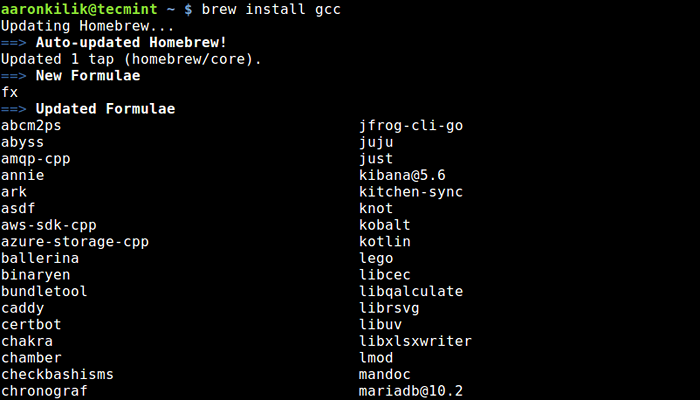 Installez le package à l'aide de LinuxBrew
Installez le package à l'aide de LinuxBrew Pour répertorier toutes les formules installées, exécutez.
$ Brew List
 Liste de la formule installée
Liste de la formule installée Vous pouvez désinstaller une formule en utilisant la commande suivante.
$ Brew Disinstall GCC
Vous pouvez rechercher des packages en utilisant la syntaxe suivante.
Brew Search #show Toutes les formules ou $ Brew Search --DESC #Show a particulièrement des formules
Mettre à jour Linuxbrew, Émettez la commande suivante qui téléchargera la dernière version de Homebrew de GitHub à l'aide de l'outil de ligne de commande GIT.
$ Brew Update
Pour en savoir plus sur les options d'utilisation de LinuxBrew, Type:
$ Brew Help ou $ man brew
Comment désinstaller Linuxbrew à Linux
Si tu ne veux pas nous Linuxbrew plus, vous pouvez le désinstaller en courant.
$ / usr / bin / ruby -e "$ (curl -fssl https: // brut.githubusercontent.com / linuxbrew / install / maître / uninstall) "
Page d'accueil de LinuxBrew: http: // linuxbrew.sh /.
C'est tout pour le moment! Dans cet article, nous avons montré comment installer et utiliser Linuxbrew Gestionnaire de packages sur un système Linux. Vous pouvez poser des questions ou nous envoyer vos commentaires via le formulaire de rétroaction ci-dessous.
- « Comment utiliser UDEV pour la détection et la gestion des appareils dans Linux
- Comment modifier ou définir des lieux système dans Linux »

